既然你不小心点进来了,不妨听我唠叨几句,吃不了亏,上不了当,先把我写本文的意图搞懂,然后思考是否对己有用,然后再决定是继续观看还是迅速退出。
可以说,无论是开发人员还是普通小白,在安装某些软件时总会提示请安装 Python ,如:FDM下载器的拓展、VirtualBox 等。而且 Python 可以说是目前功能最强大的脚本语言,潜力无限。所以很有必要讲一下如何搭建Python环境。当然,之前发过一次,但是最近好像 Python 更新了版本,因此整一下最新版。本篇只讲Windows 下如何搭建。
Python 的官网首页如下所示:
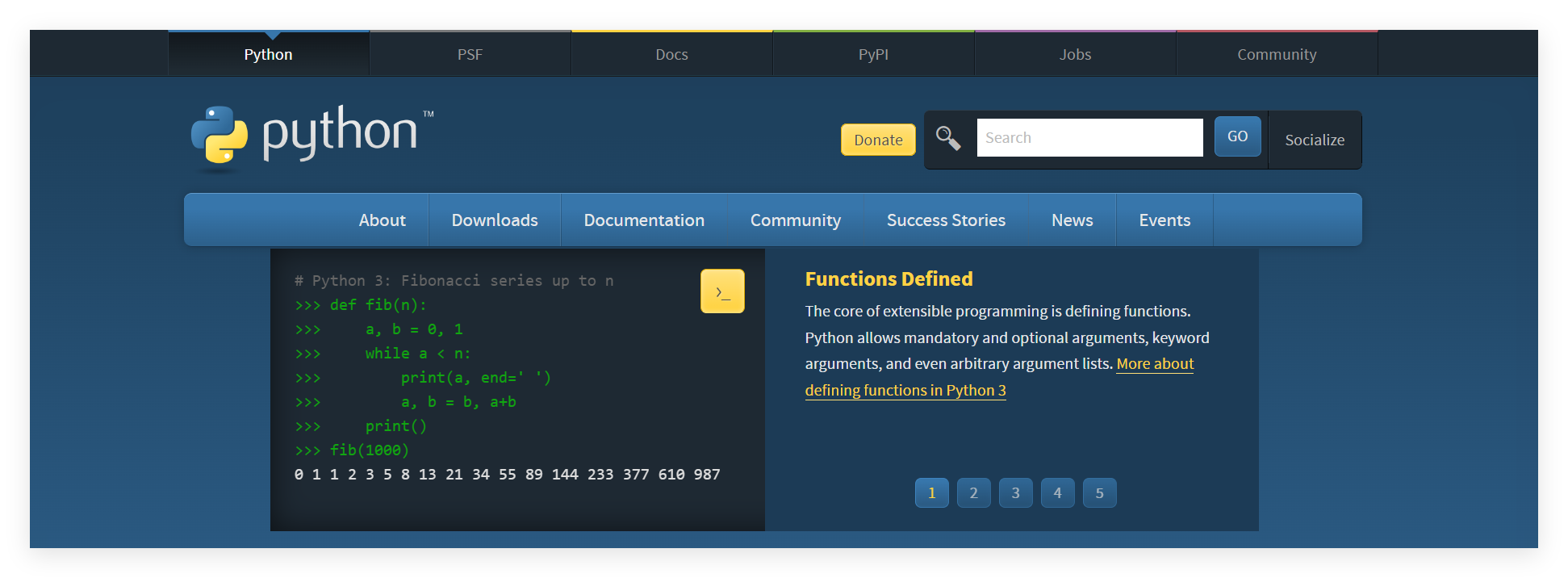
将鼠标移动到“Download”上后选择适合自己操作系统的版本,我这里为 Windows:
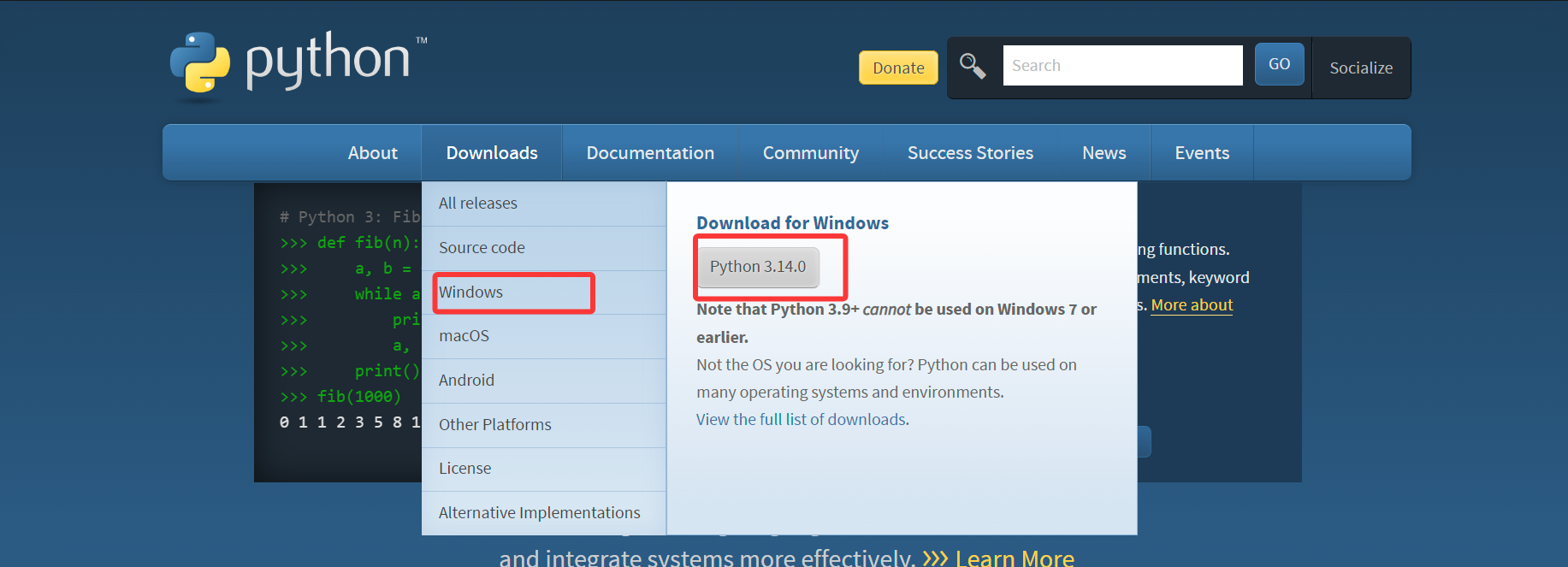
从上图可知,当前 Python 已更新到了 3.14 版本,接着点击“Windows”便会跳转到下载页面,并点击“Python 3.14.0 ”下的“download Windows insaller(64 bit)”进行下载:
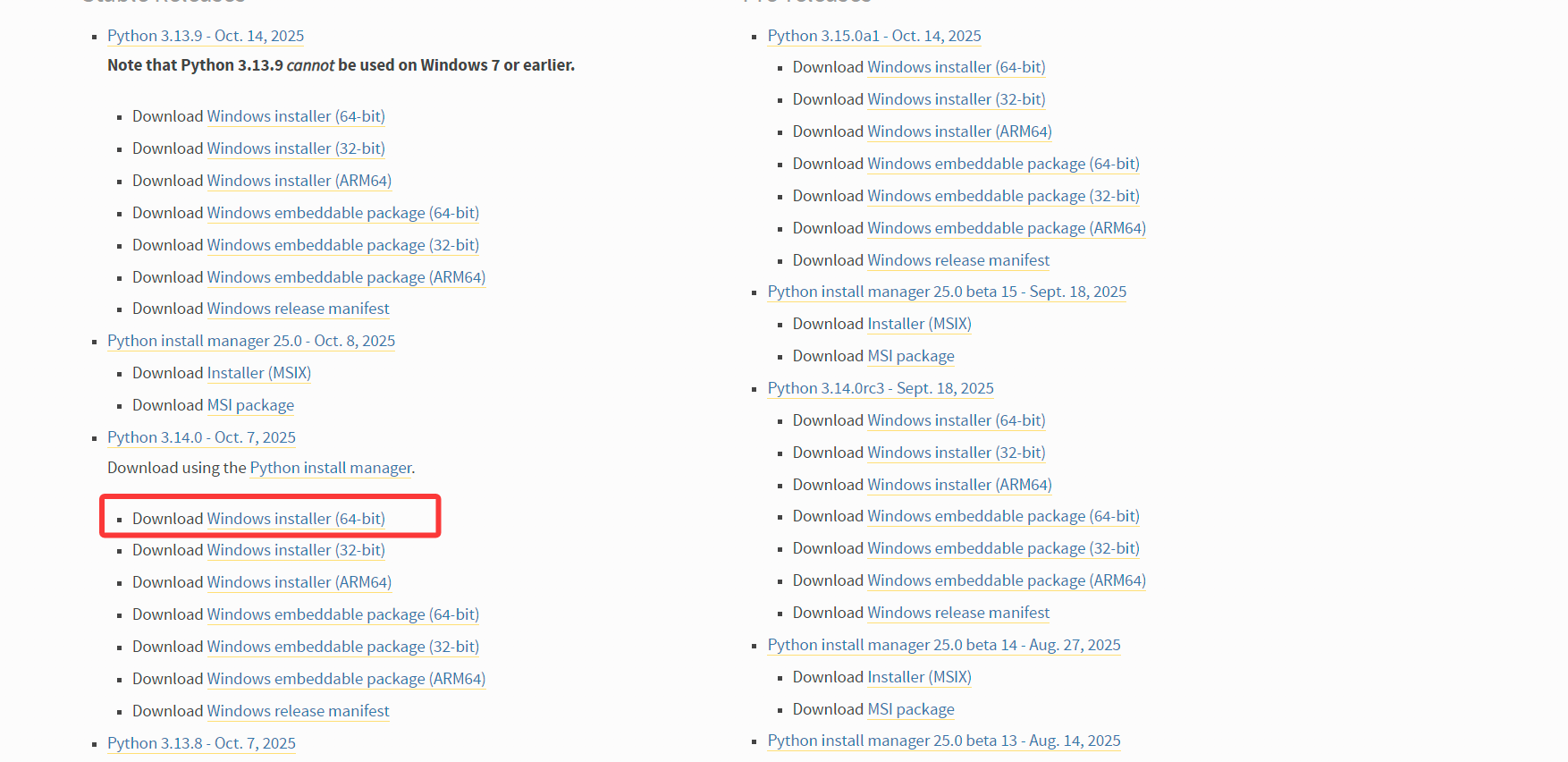
下载后的安装程序如下所示:
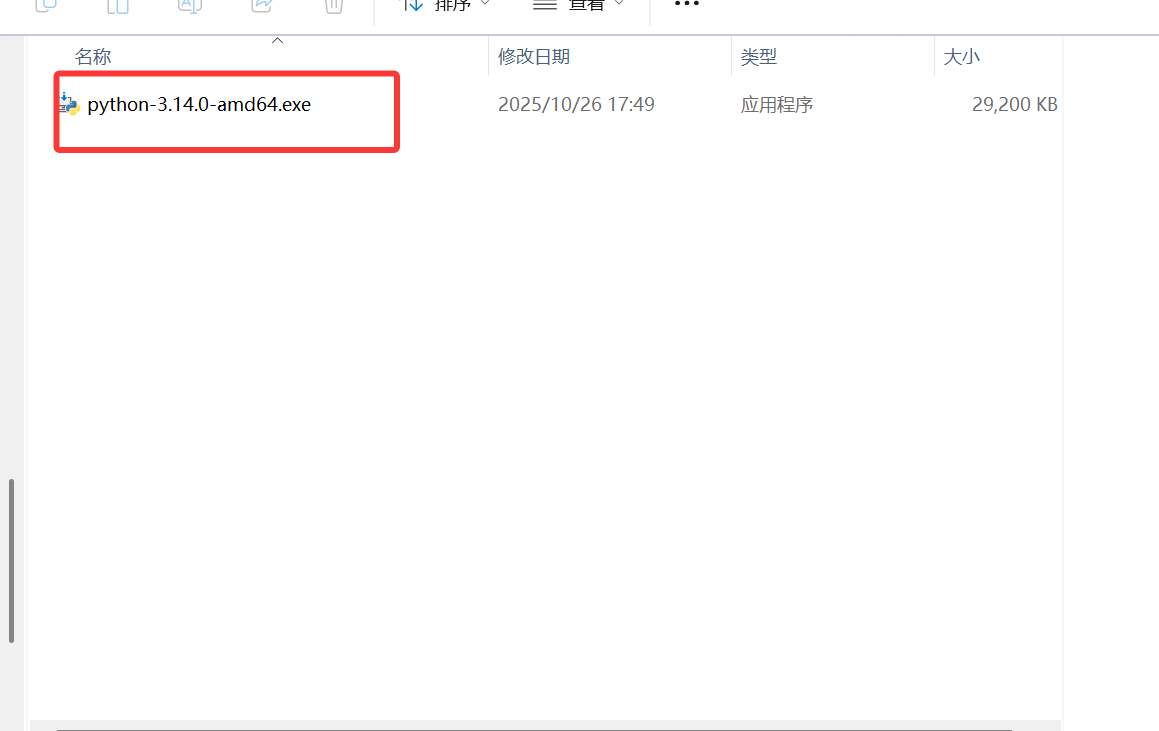
接着双击安装包弹出如下安装页面:
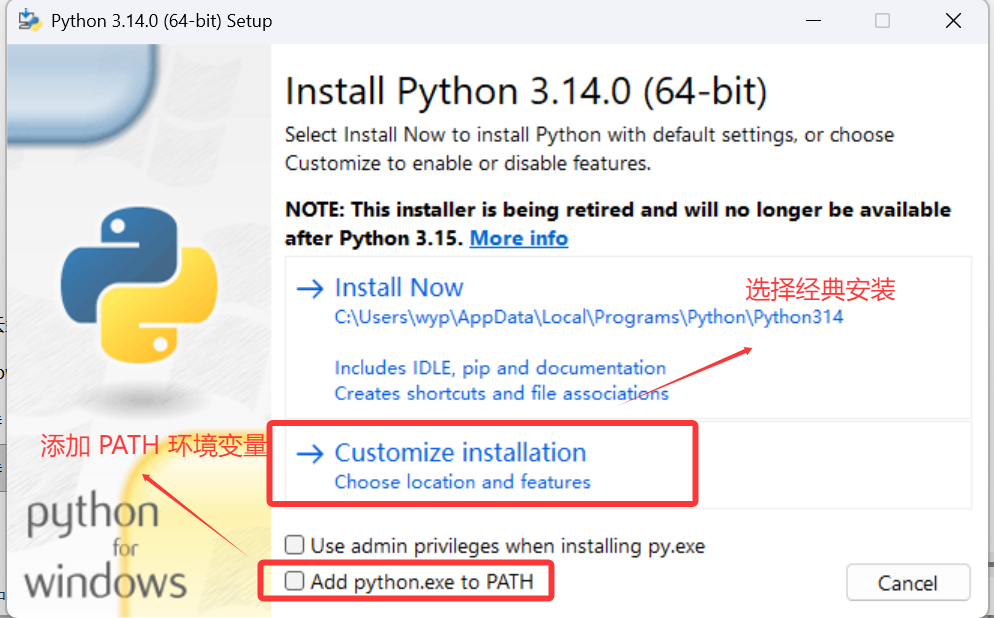
这里需勾选“Add python.exe to PATH”,否则安装后需进入 python 安装目录才能使用 python 命令。勾选后点击“Customize installation”后开始配置安装的选项:
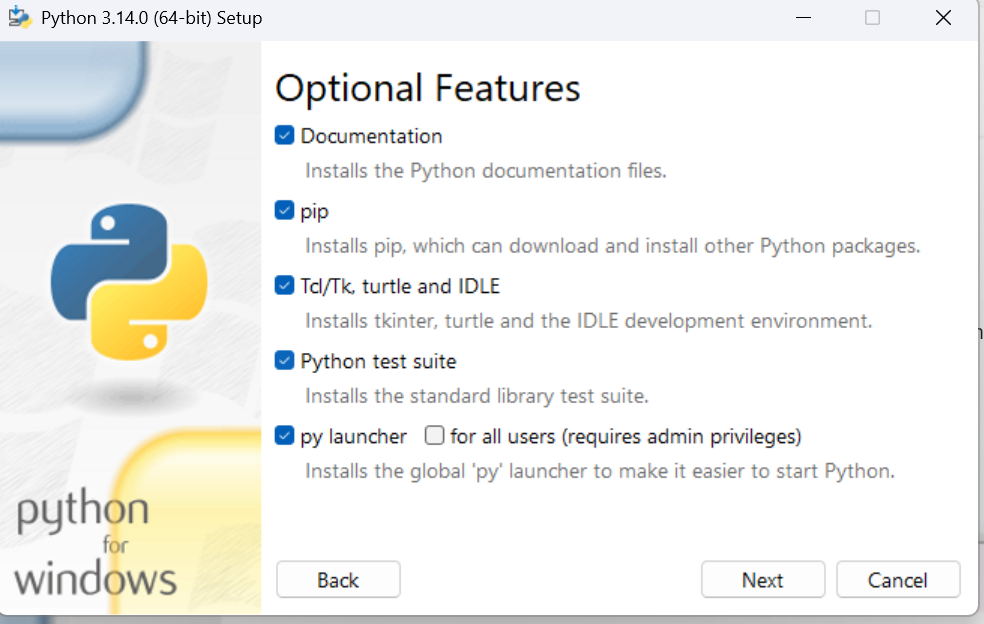
这里保持默认就行,当然也可以按需取消某些选项,不过这里必须安装的是 pip 组件,因为其是 Python 的包管理工具,很多 Python 组件都是通过 pip 进行管理。接着点击“Next”开始配置一些通用设置:
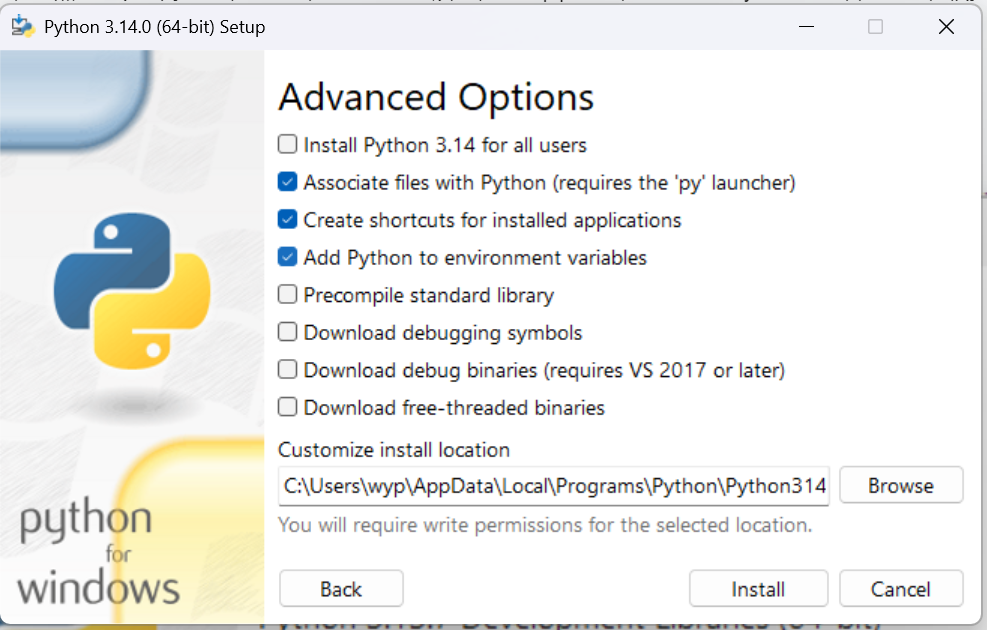
这里可通过 “Browse” 来更换安装目录,本人更换后的安装目录如下所示:

接着点击“Install”,便开始进行安装:
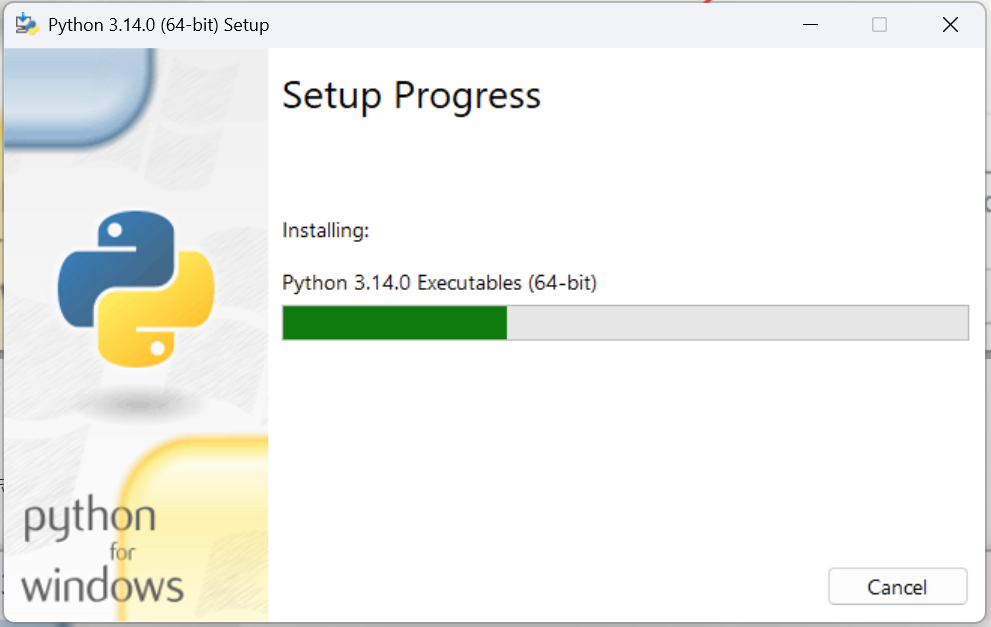
等待一会,安装完毕后会出现下图所示页面:
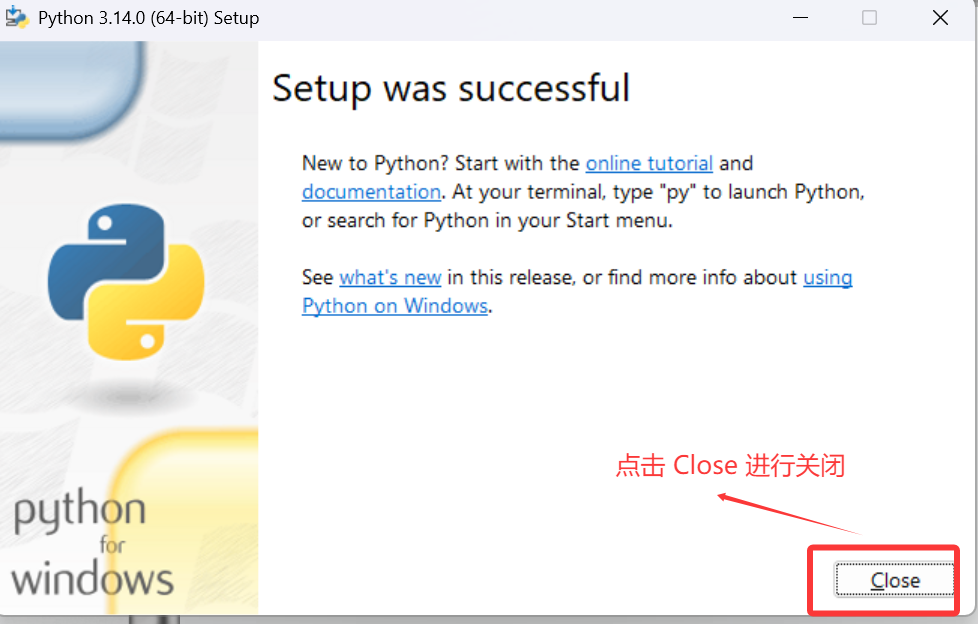
此时只需要点击“Close”即可。
四、配置若安装时未勾选“Add python.exe to PATH”选项,则需进行环境变量设置。因为操作系统默认只能识别 Path 中配置的程序或目录,未配置的情况下,只能进入对应程序的目录才能执行。
首先右击“桌面”图标,并选择“属性”:
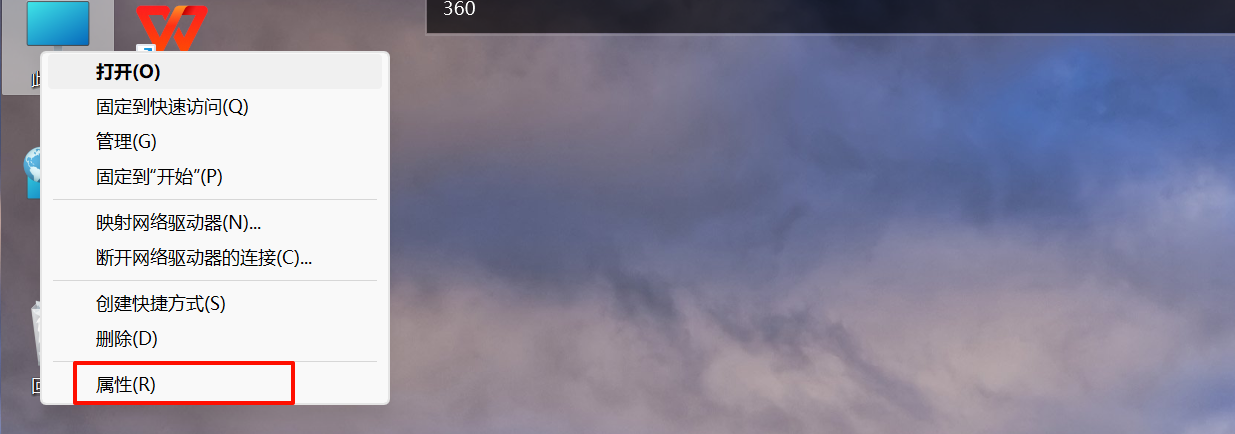
点击“属性”后弹出如下页面:
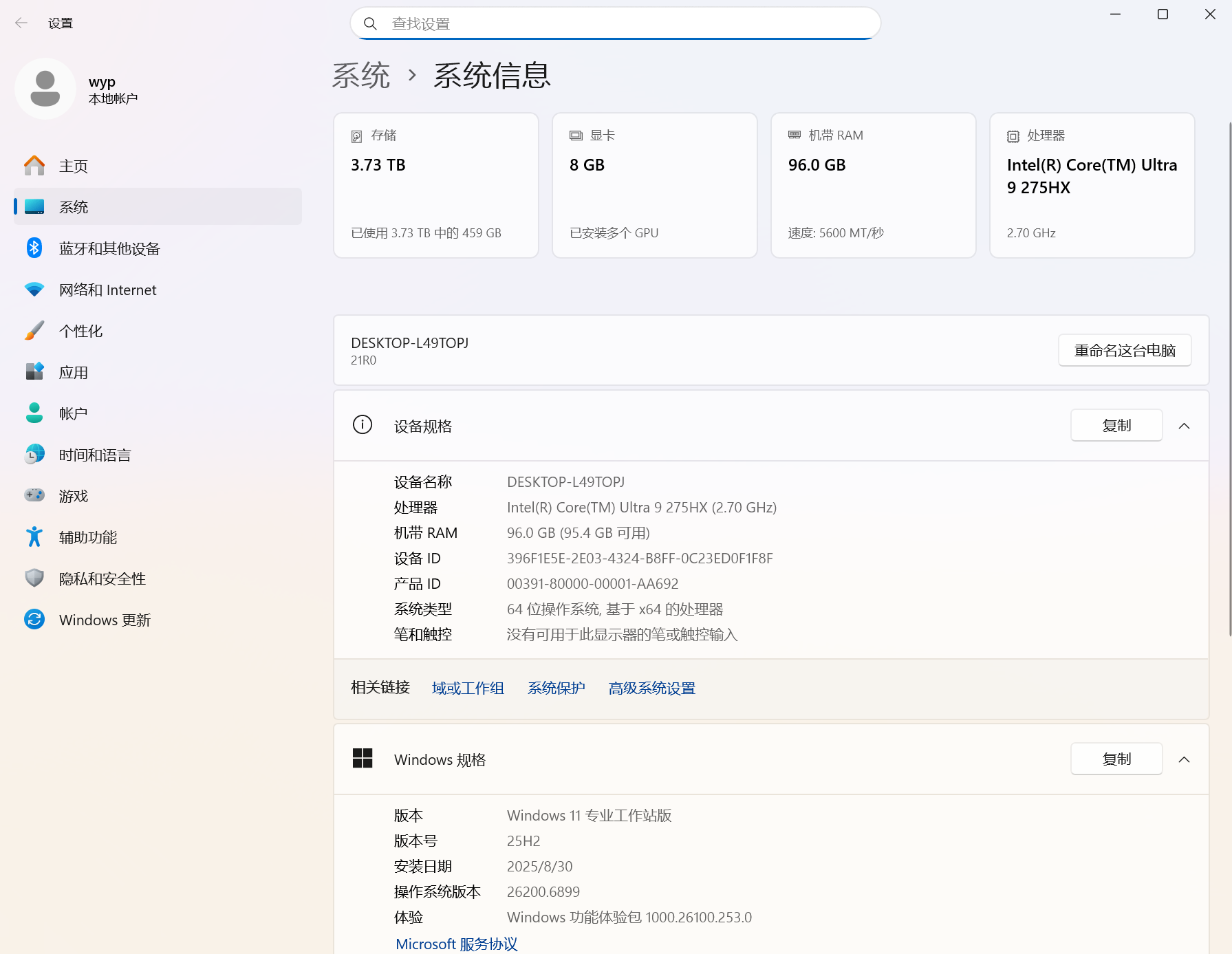
接着点击“高级系统设置”:
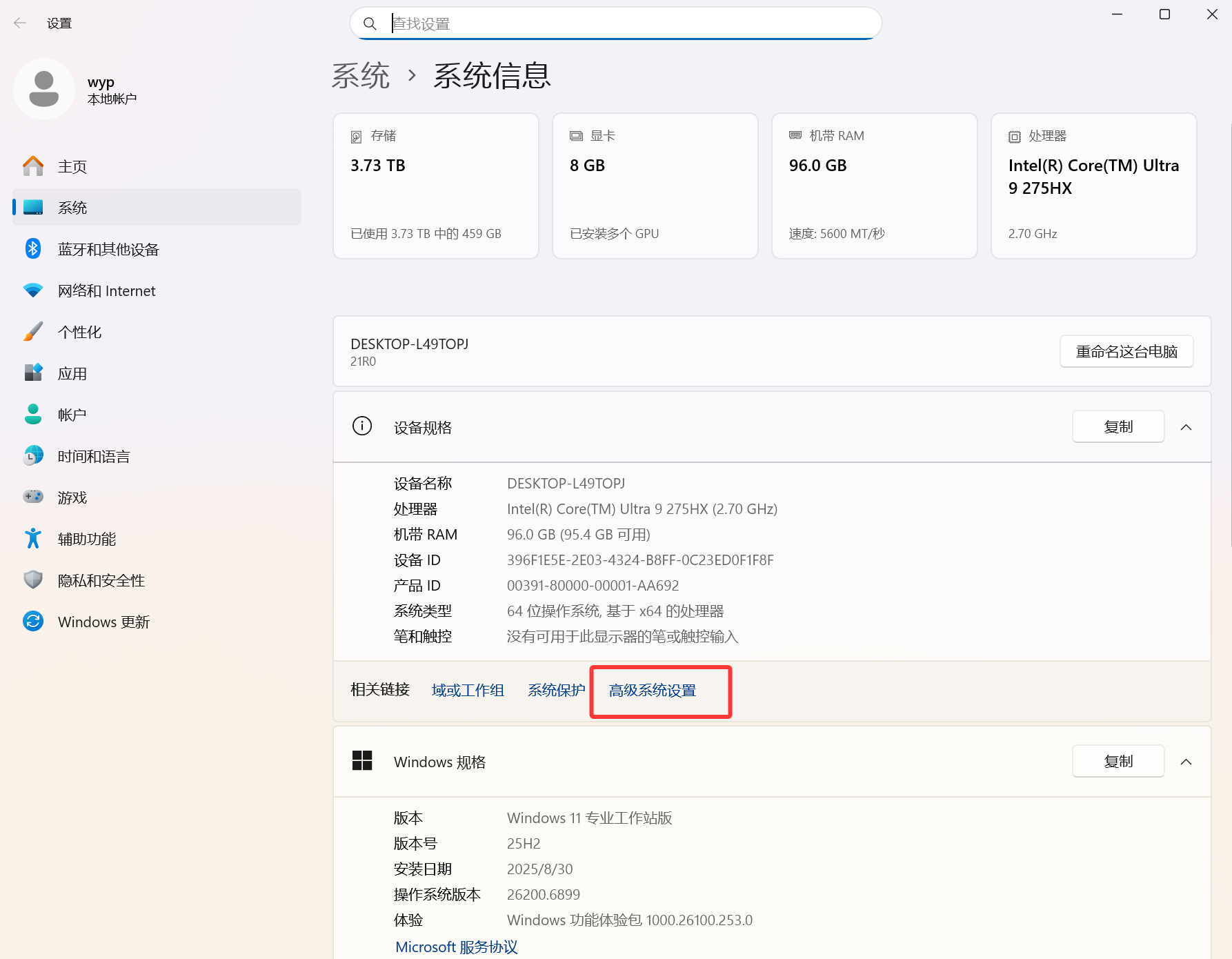
点击后弹出如下页面:
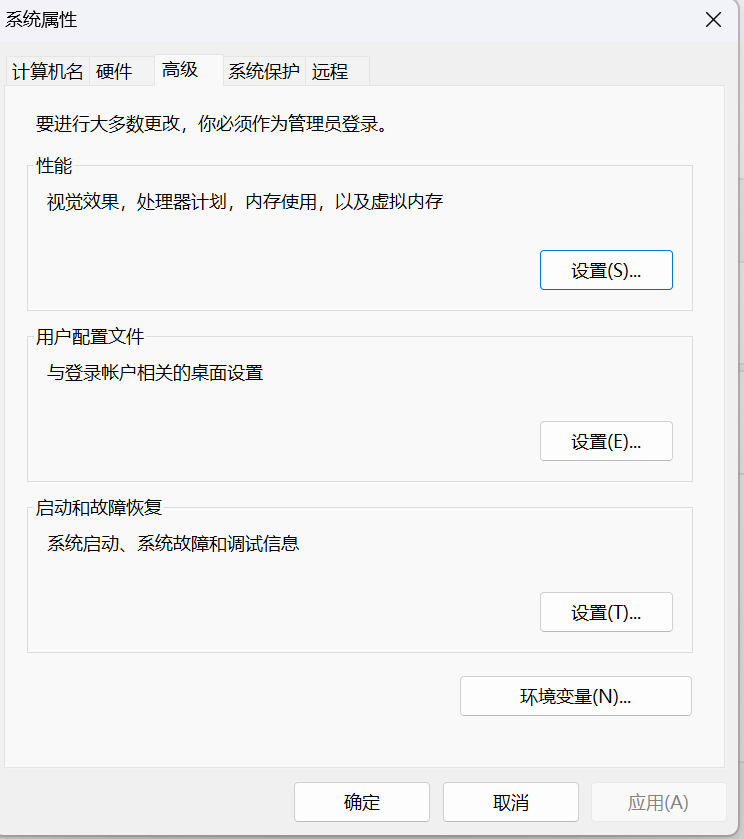
接着点击“环境变量”后弹出如下页面:
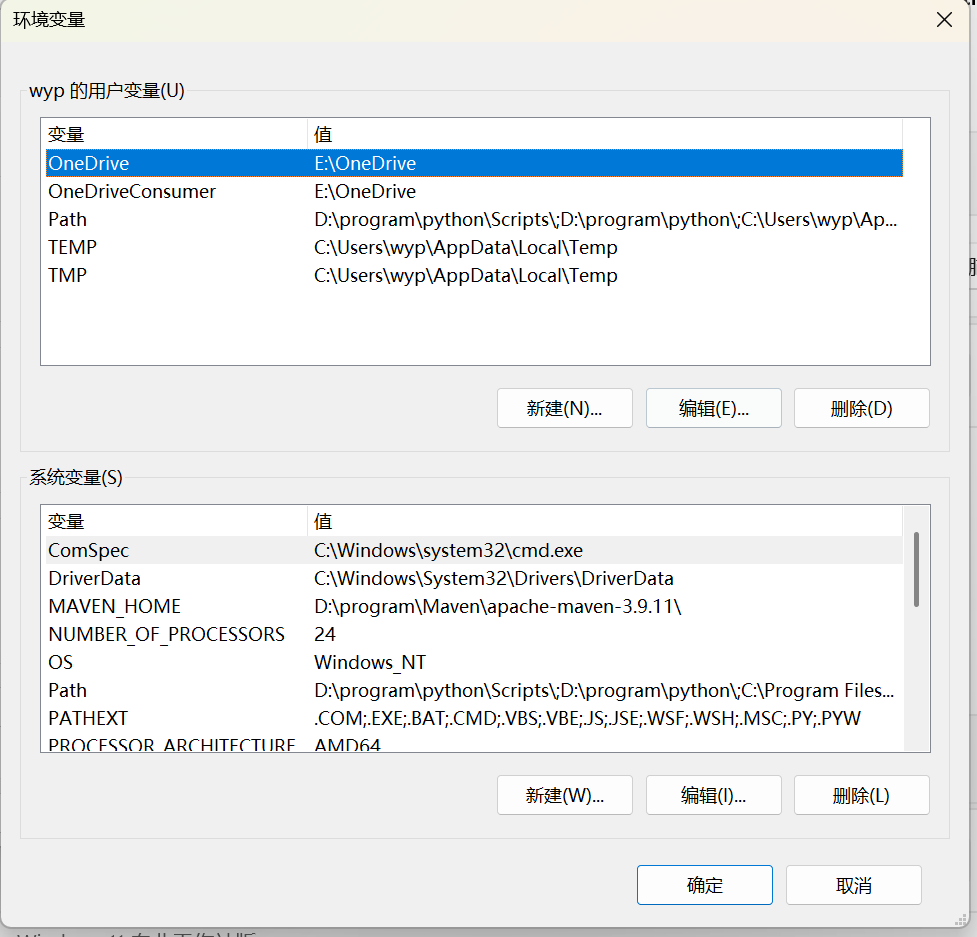
此时选择“Path”环境变量并点击“编辑”后弹出如下页面:
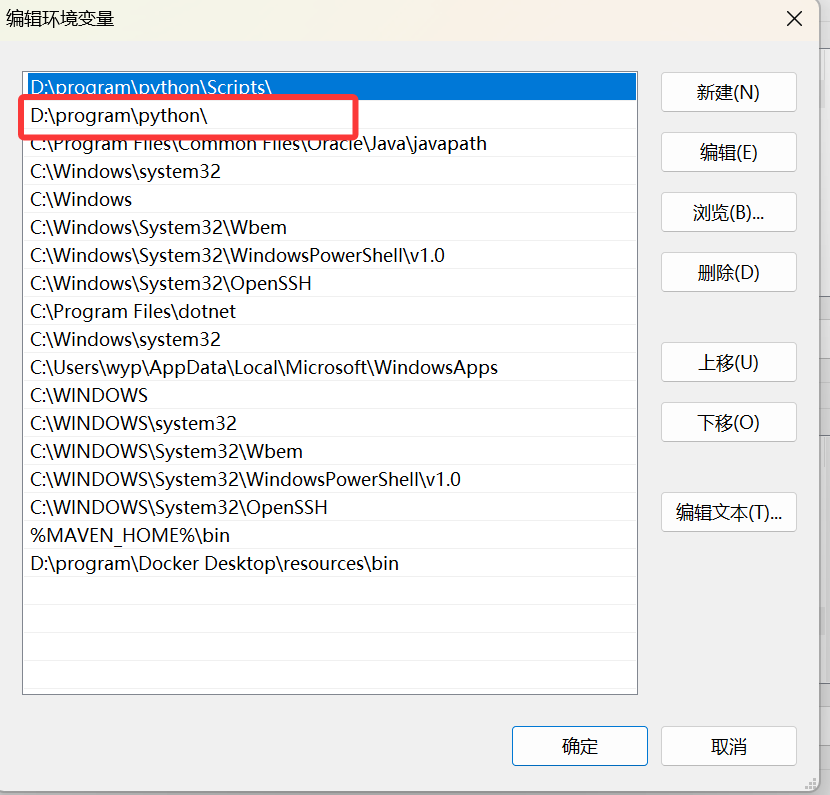
因为我刚才选择了“Add python.exe to Path”,所以在 Path 环境变量中能找到 python 程序的配置。若没有,则需点击“新建”后复制 python.exe的绝对路径并粘贴。
五、验证确认配置好环境变量后,右击“开始菜单”图标,选择“终端”:
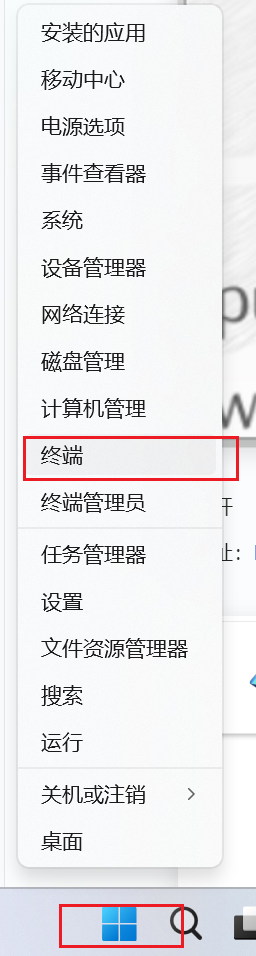
在打开的终端窗口中输入“python --version”:

若正常打印 python 的版本号则表明安装成功。